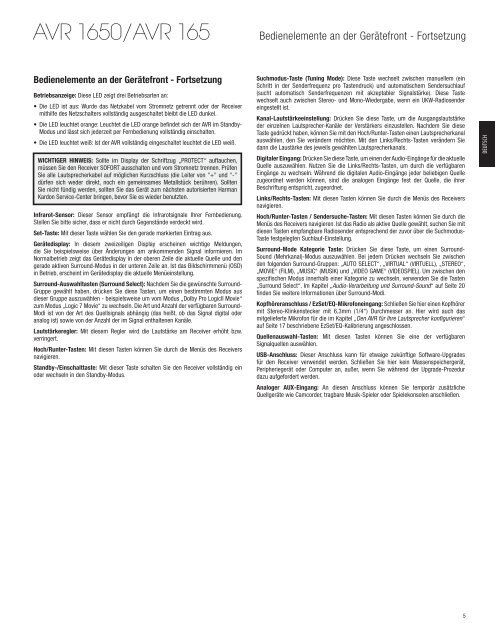AVR 1650/AVR 165
AVR 1650/AVR 165
AVR 1650/AVR 165
Sie wollen auch ein ePaper? Erhöhen Sie die Reichweite Ihrer Titel.
YUMPU macht aus Druck-PDFs automatisch weboptimierte ePaper, die Google liebt.
<strong>AVR</strong> <strong><strong>165</strong>0</strong>/<strong>AVR</strong> <strong>165</strong><br />
Bedienelemente an der Gerätefront - Fortsetzung<br />
Bedienelemente an der Gerätefront - Fortsetzung<br />
Betriebsanzeige: Diese LED zeigt drei Betriebsarten an:<br />
•• Die LED ist aus: Wurde das Netzkabel vom Stromnetz getrennt oder der Receiver<br />
mithilfe des Netzschalters vollständig ausgeschaltet bleibt die LED dunkel.<br />
•• Die LED leuchtet orange: Leuchtet die LED orange befindet sich der <strong>AVR</strong> im Standby-<br />
Modus und lässt sich jederzeit per Fernbedienung vollständig einschalten.<br />
•• Die LED leuchtet weiß: Ist der <strong>AVR</strong> vollständig eingeschaltet leuchtet die LED weiß.<br />
WICHTIGER HINWEIS: Sollte im Display der Schriftzug „PROTECT“ auftauchen,<br />
müssen Sie den Receiver SOFORT ausschalten und vom Stromnetz trennen. Prüfen<br />
Sie alle Lautsprecherkabel auf möglichen Kurzschluss (die Leiter von "+" und "-"<br />
dürfen sich weder direkt, noch ein gemeinsames Metallstück berühren). Sollten<br />
Sie nicht fündig werden, sollten Sie das Gerät zum nächsten autorisierten Harman<br />
Kardon Service-Center bringen, bevor Sie es wieder benutzten.<br />
Infrarot-Sensor: Dieser Sensor empfängt die Infrarotsignale Ihrer Fernbedienung.<br />
Stellen Sie bitte sicher, dass er nicht durch Gegenstände verdeckt wird.<br />
Set-Taste: Mit dieser Taste wählen Sie den gerade markierten Eintrag aus.<br />
Gerätedisplay: In diesem zweizeiligen Display erscheinen wichtige Meldungen,<br />
die Sie beispielsweise über Änderungen am ankommenden Signal informieren. Im<br />
Normalbetrieb zeigt das Gerätedisplay in der oberen Zeile die aktuelle Quelle und den<br />
gerade aktiven Surround-Modus in der unteren Zeile an. Ist das Bildschirmmenü (OSD)<br />
in Betrieb, erscheint im Gerätedisplay die aktuelle Menüeinstellung.<br />
Surround-Auswahltasten (Surround Select): Nachdem Sie die gewünschte Surround-<br />
Gruppe gewählt haben, drücken Sie diese Tasten, um einen bestimmten Modus aus<br />
dieser Gruppe auszuwählen - beispielsweise um vom Modus „Dolby Pro LogicII Movie“<br />
zum Modus „Logic 7 Movie“ zu wechseln. Die Art und Anzahl der verfügbaren Surround-<br />
Modi ist von der Art des Quellsignals abhängig (das heißt, ob das Signal digital oder<br />
analog ist) sowie von der Anzahl der im Signal enthaltenen Kanäle.<br />
Lautstärkeregler: Mit diesem Regler wird die Lautstärke am Receiver erhöht bzw.<br />
verringert.<br />
Hoch/Runter-Tasten: Mit diesen Tasten können Sie durch die Menüs des Receivers<br />
navigieren.<br />
Standby-/Einschalttaste: Mit dieser Taste schalten Sie den Receiver vollständig ein<br />
oder wechseln in den Standby-Modus.<br />
Suchmodus-Taste (Tuning Mode): Diese Taste wechselt zwischen manuellem (ein<br />
Schritt in der Senderfrequenz pro Tastendruck) und automatischem Sendersuchlauf<br />
(sucht automatisch Senderfrequenzen mit akzeptabler Signalstärke). Diese Taste<br />
wechselt auch zwischen Stereo- und Mono-Wiedergabe, wenn ein UKW-Radiosender<br />
eingestellt ist.<br />
Kanal-Lautstärkeeinstellung: Drücken Sie diese Taste, um die Ausgangslautstärke<br />
der einzelnen Lautsprecher-Kanäle der Verstärkers einzustellen. Nachdem Sie diese<br />
Taste gedrückt haben, können Sie mit den Hoch/Runter-Tasten einen Lautsprecherkanal<br />
auswählen, den Sie verändern möchten. Mit den Links/Rechts-Tasten verändern Sie<br />
dann die Laustärke des jeweils gewählten Lautsprecherkanals.<br />
Digitaler Eingang: Drücken Sie diese Taste, um einen der Audio-Eingänge für die aktuelle<br />
Quelle auszuwählen. Nutzen Sie die Links/Rechts-Tasten, um durch die verfügbaren<br />
Eingänge zu wechseln. Während die digitalen Audio-Eingänge jeder beliebigen Quelle<br />
zugeordnet werden können, sind die analogen Eingänge fest der Quelle, die ihrer<br />
Beschriftung entspricht, zugeordnet.<br />
Links/Rechts-Tasten: Mit diesen Tasten können Sie durch die Menüs des Receivers<br />
navigieren.<br />
Hoch/Runter-Tasten / Sendersuche-Tasten: Mit diesen Tasten können Sie durch die<br />
Menüs des Receivers navigieren. Ist das Radio als aktive Quelle gewählt, suchen Sie mit<br />
diesen Tasten empfangbare Radiosender entsprechend der zuvor über die Suchmodus-<br />
Taste festgelegten Suchlauf-Einstellung.<br />
Surround-Mode Kategorie Taste: Drücken Sie diese Taste, um einen Surround-<br />
Sound (Mehrkanal)-Modus auszuwählen. Bei jedem Drücken wechseln Sie zwischen<br />
den folgenden Surround-Gruppen: „AUTO SELECT“, „VIRTUAL“ (VIRTUELL), „STEREO“,<br />
„MOVIE“ (FILM), „MUSIC“ (MUSIK) und „VIDEO GAME“ (VIDEOSPIEL). Um zwischen den<br />
spezifischen Modus innerhalb einer Kategorie zu wechseln, verwenden Sie die Tasten<br />
„Surround Select“. Im Kapitel „Audio-Verarbeitung und Surround-Sound“ auf Seite 20<br />
finden Sie weitere Informationen über Surround-Modi.<br />
Kopfhöreranschluss / EzSet/EQ-Mikrofoneingang: Schließen Sie hier einen Kopfhörer<br />
mit Stereo-Klinkenstecker mit 6,3mm (1/4") Durchmesser an. Hier wird auch das<br />
mitgelieferte Mikrofon für die im Kapitel „Den <strong>AVR</strong> für Ihre Lautsprecher konfigurieren"<br />
auf Seite 17 beschriebene EzSet/EQ-Kalibrierung angeschlossen.<br />
Quellenauswahl-Tasten: Mit diesen Tasten können Sie eine der verfügbaren<br />
Signalquellen auswählen.<br />
USB-Anschluss: Dieser Anschluss kann für etwaige zukünftige Software-Upgrades<br />
für den Receiver verwendet werden. Schließen Sie hier kein Massenspeichergerät,<br />
Peripheriegerät oder Computer an, außer, wenn Sie während der Upgrade-Prozedur<br />
dazu aufgefordert werden.<br />
Analoger AUX-Eingang: An diesen Anschluss können Sie temporär zusätzliche<br />
Quellgeräte wie Camcorder, tragbare Musik-Spieler oder Spielekonsolen anschließen.<br />
DEUTSCH<br />
5